Pogosto zastavljena vprašanja
Na tem mestu najdete nekaj najpogostejših postavljenih vprašanj:
-
Ali bom potreboval/a veliko časa, da se naučim uporabljati Aplikacijo Hermes?
-
Vodič po aplikaciji (osnovne informacije in kaj morate vedeti)
-
Ali so na voljo pregledi konkretnih primerov uporabe Hermesa?
Kako namestim aplikacijo Hermes?
Sledite navodilom za namestitev aplikacije Hermes.
Kako namestim aplikacijo Hermes mobile?
Sledite navodilom za namestitev mobilne aplikacije Hermes.
Ali je možno program preizkusiti?
Da. V kolikor bi radi ugotovili, ali lahko Hermes zadostuje vašim potrebam, vam je na voljo brezplačni preizkus programa. Za preizkus izpolnite kontaktni obrazec na https://lunalabs.solutions/#contact in kontaktirali vas bomo, da se dogovorimo.
V kakšnem jeziku je aplikacija Hermes?
Aplikacija je v slovenskem in angleškem jeziku.
Komu je namenjen Hermes?
Namenjen je vsakemu podjetniku ali podjetju, ki bi si želel avtomatizirati svoje poslovanje in prihraniti čas (ter denar). Uporaba je preprosta in uporabniku prijazna.
Kaj je cilj Hermesa?
Cilj Hermesa je avtomatizirati vaše poslovanje, da bi lahko prihranili trud in čas. Poskušali bomo čim bolj zadostiti vašim potrebam in željam.
Namizno aplikacijo dopolnjujeta mobilna aplikacija in HePal, ki ju lahko uporablja neomejeno število uporabnikov, na različnih napravah. Vsem uporabnikom lahko določite dostop do posameznih delov aplikacije.
Kaj so generične entitete?
Generične entitete so personalizirani podmoduli, ki so kreirani posebej za vaše potrebe. Zaradi tega ni mogoče napisati dokumentacije, ker so unikatne.
Ustvarimo jih lahko na modulih ponudb, skupin, knjižnice, zaloge, podjetja, opomniki, CRM (partnerji) in procesih.
Podatke, ki jih vnesete v generične entitete lahko povezujete z strankami, podjetji, zaposlenimi in partnerji (CRM) ali obratno. Lahko pa tudi povezujemo generične entitete med seboj.
Poglejte si primer uporabe generičnih entitet.
Delovanje generičnih entitet
Funkcionalnost je popolnoma enaka, kot pri drugih modulih. Razlika je samo ta, da je ta del kreiran za vaše potrebe.
Ob ustvarjanju generične entitete, ustvarimo pravice za uporabo (kreacija, urejanje, pregled in urejanje izvoza), tako da imajo dostop do generične entitete tisti, ki jim dodelite te pravice. Nato pričnete z vnosom podatkov v polja, ki vam jih pripravimo po vašemu predlogu.
Podatke je možno dodajati, urejati in izvažati v PDF dokumente. Prav tako lahko dokumente nalagate na generične entitete in izdajate predračune, ki vsebujejo vnešene podatke.
Funkcije generičnih entitet
Za vas pripravimo vnosno polje, kamor boste vnašali podatke. Uporabimo lahko tipe polj kot so besedilo, število, datum, čas, e-poštni naslov, telefonska številka, naslov in spustni seznam. Pri nekateirh podatkih lahko nastavimo filtre, kot so omejitev števila znakov in kateri znaki so dovoljeni. Nastavimo lahko poljubno številčenje vnešenih podatkov.
Na seznamu generične entitete, kjer so vaši vnešeni podatki, pa so na voljo funkcije (najdete jih pod filtri):
-
sprožilci: vnos povežemo z procesi, kjer lahko dopolnite še več podatkov za vsak posamezni primer.
-
PDF obrazci: v kolikor uporabljate PDF obrazce, ki vsebujejo vnosno polje, jih naložimo v šifrante. Na to v generični entiteti določimo pravila za izvoz (kater podatek se vpiše v katero polje), kdaj se pojavi obrazec, kako se obrazec poimenuje in katero polje v generični entiteti se upošteva za pošiljanje dokumenta po e-pošti.
-
vstavljalci: podatke povežemo z samodejno izdajo predračuna. Določimo ime produkta, količino, ceno, davek in mersko enoto. Ostali postopek je enak kot na izdaji predračuna.
-
izvozi: vnešene podatke lahko izvozite v Excel. Sami določite, po katerih podatkih želite izvoz.
Na pregledu podatka, vnešenega v generično entiteto pa je možen še:
-
izvoz: vnešene podatke izvozite v PDF. PDF obrazce smo naložili v šifrantih.
-
uredi dokumente: izvožene dokumente lahko direktno naložimo na generično entiteto ali dokument pošljemo po e-pošti. Tukaj shranjujemo tudi morebitne druge dokumente. Dokumente lahko dodelite z uporabo metode "povleci in spusti".
-
izdaj predračun: s klikom na to možnost nas aplikacija popelje na blagajno.
-
povezani procesi: če imamo nastavljen sprožilec, se tukaj prikažejo povezani procesi, ki jih lahko izpolnjujemo direktno na pregledu ali pa na modulu procesi.
Je na voljo statistika vnesenih podatkov?
Da. Na domači strani se prikazujejo analize vnešenih podatkov. Domačo stran si vklopite v nastavitvah.
Ali bom potreboval/a veliko časa, da se naučim uporabljati Aplikacijo Hermes?
Pri informacijskih rešitvah je glavni namen, da uporabniku čim bolj olajšajo delo in skušajo predvideti in preprečiti morebitne napake, ki so se dogajale pred uvedbo aplikacije. Trudimo se ustvariti čim bolj uporabniku prijazno in intuitivno orodje, zato za uvajanje v vsakodnevno uporabo ne boste potrebovali veliko časa.
Prav tako pa imate povsod v aplikaciji v zgornjem desnem kotu ikono gasilske cisterne (Bobi), na katerega lahko kliknete kjerkoli v aplikaciji in odprle se vam bodo navodila za uporabo. Navodila posodabljamo sproti.
Najprivlačnejše funkcije
Kako se Hermes razlikuje od preostalih aplikacij?
-
ima blagajno, ki omogoča pošiljanje računov po e-pošti,
-
samodejno periodično (ponavljajoče) izdajanje računov,
-
prenos ponudbe v projekt,
-
dodajanje strank na način, na katerem stranka prejme GDPR obrazec. Tega odpre, prebere, podpiše.
-
vodenje urnika, ustvarjanje dogodkov ter samodejno obveščanje strank o stanju in spremembah,
-
prijave strank oziroma beleženje obiskov, s uporabo kartico in čitalca. Posledično se odštevajo obiski, vezani na naročnine.
-
samodejni preklic dogodkov (v primeru premalo prijavljenih),
-
aplikacijo dopolnjuje HePal, na kateri se vaše stranke same prijavijo na razpisane dogodke in podaljšajo svojo naročnino,
-
kompletno vodenje zalog in dokumentacije,
-
vodenje gradbišč in gradbenih dnevnikov, kot narekuje zakon,
-
oblikovanje obračunov opravil in izdajanje računov,
-
celotno vodenje zaposlenih in delovnega časa (tudi obračun delovnih časov),
-
kreiranje procesov, ki združujejo vsakodnevne ponavljajoče aktivnosti,
-
mobilna aplikacija,
-
integracija z Stripe in Minimaxom,
-
kreacija generičnih entitet, kamor vnašate želene podatke, jih medsebojno povezujete ali povezujete na že obstoječe podatke (zaposlene, stranke, podjetja, partnerje). Ob vnosu podatkov se lahko samodejno kreira proces, v primerih kjer imate ponavljajoče vsakodnevne aktivnosti. Generične entitete so unikatne za vas.
Predvsem pa si lahko prilagajate uporabo aplikacije po meri. Primere aktivne uporabe aplikacije si preberite tukaj, poglejte naše videje na youtube ali odklikajte na našo spletno stran.
Kakšna je cena Aplikacije Hermes?
Cena je odvisna od modulov in obsega uporabe. Za izračun lahko preverite po navodilih v Splošno - moduli, s klikom na izračunaj. Module si lahko vklapljate in izklapljate po želji, glede na potrebe dela.
- izračun cene
Na levi strani označite tiste module, ki jih želite uporabljati. Prav tako vnesete naprimer število strank, zaposlenih... za katere boste vodili evidence. Na desni strani kliknete izračunaj in izpisala se bo cena za posamezni modul. (V kolikor boste označili prikaži vse module, se prikažejo vsi moduli s ceno 0, čeprav jih ne boste potrebovali.)
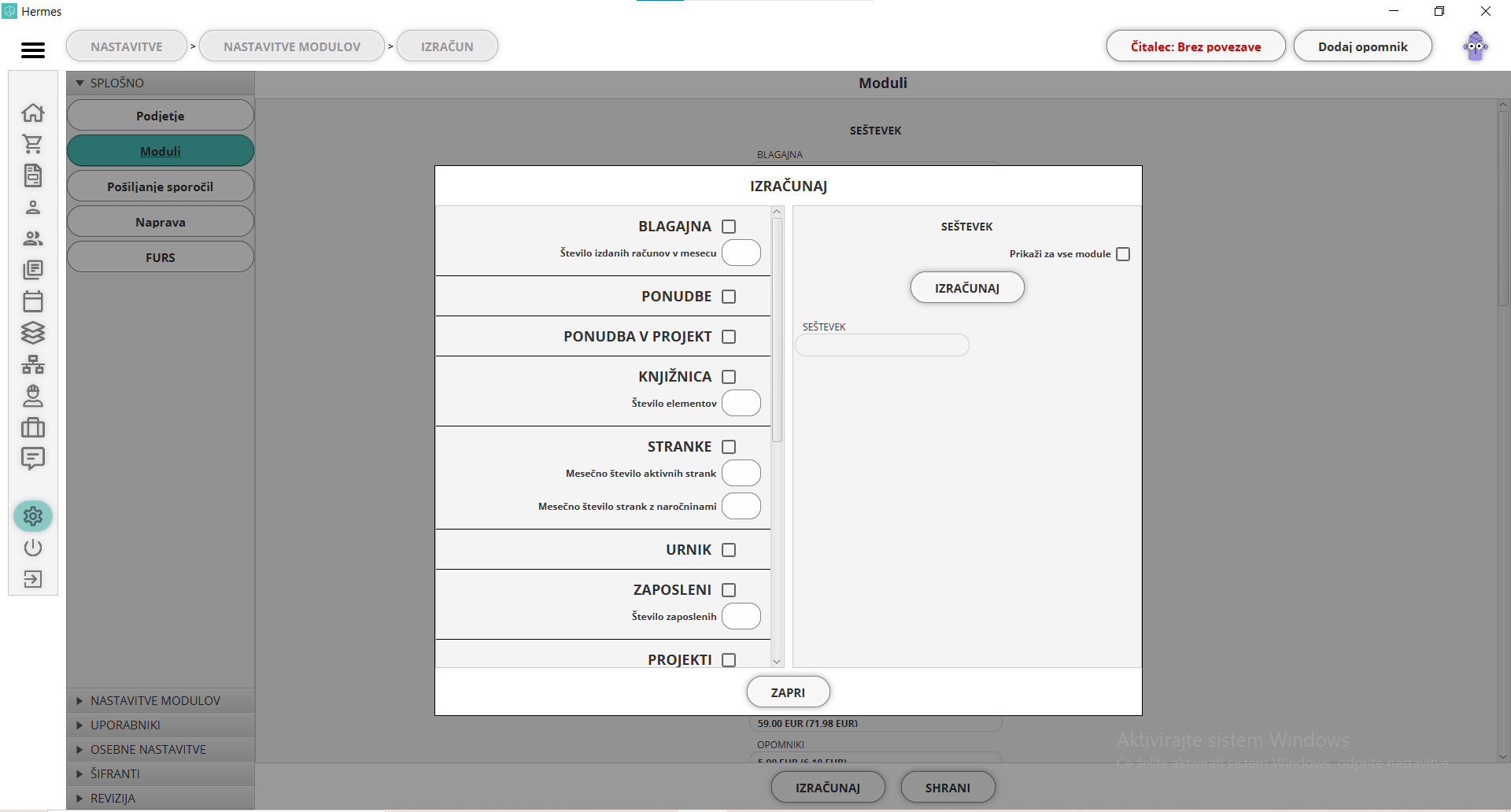
Kako pričeti s uporabo?
-
korak: prenos aplikacije
-
korak: zagon Hermesa po navodilih
-
korak: po prvi prijavi v Hermes, najprej skupini admin določite vse pravice za uporabo.
-
korak: ustvarite si novega uporabnika - sebe, kjer se dodate v skupino admin. S tem si določite vse pravice za uporabo aplikacije.
-
korak: uredite si nastavitve za uporabo Hermesa. Začnite z splošnimi nastavitvami o podjetju in napravi.
-
korak: vklopite si module, ki jih boste uporabljali pri svojem delu. Module lahko po potrebi vklopite in izklopite.
Najosnovnejše zadeve so urejene.
-
korak: predlagamo, da na tej točki pričnete z ustvarjanjem novih uporabnikov (in uporabniških skupin), ki bodo aplikacijo uporabljali. Vsak si naj ob prvem vpisu v aplikacijo ustvari novo ime naprave in jo ves čas uporablja. Naprimer: Mateja-laptop.
-
korak: ko boste pričeli z uporabo modulov, si lahko pomagate s klikom na cirkusanta Bobija (zgoraj desno), ki vam bo na vsaki točki v aplikaciji, pomagal z navodili za uporabo.
Po dogovoru, vam začetne nastavitve uredimo mi.
Vodič po Hermes aplikaciji
Menu na levi
Na levi strani so vam na volje ikone - moduli, ki vam jih omogoča aplikacija Hermes. Če miško približate ikoni, se vam bo izpisalo ime modula. Če kliknete na ikonico, se bo odprl modul in ikona se bo pobarvala modro-zeleno.
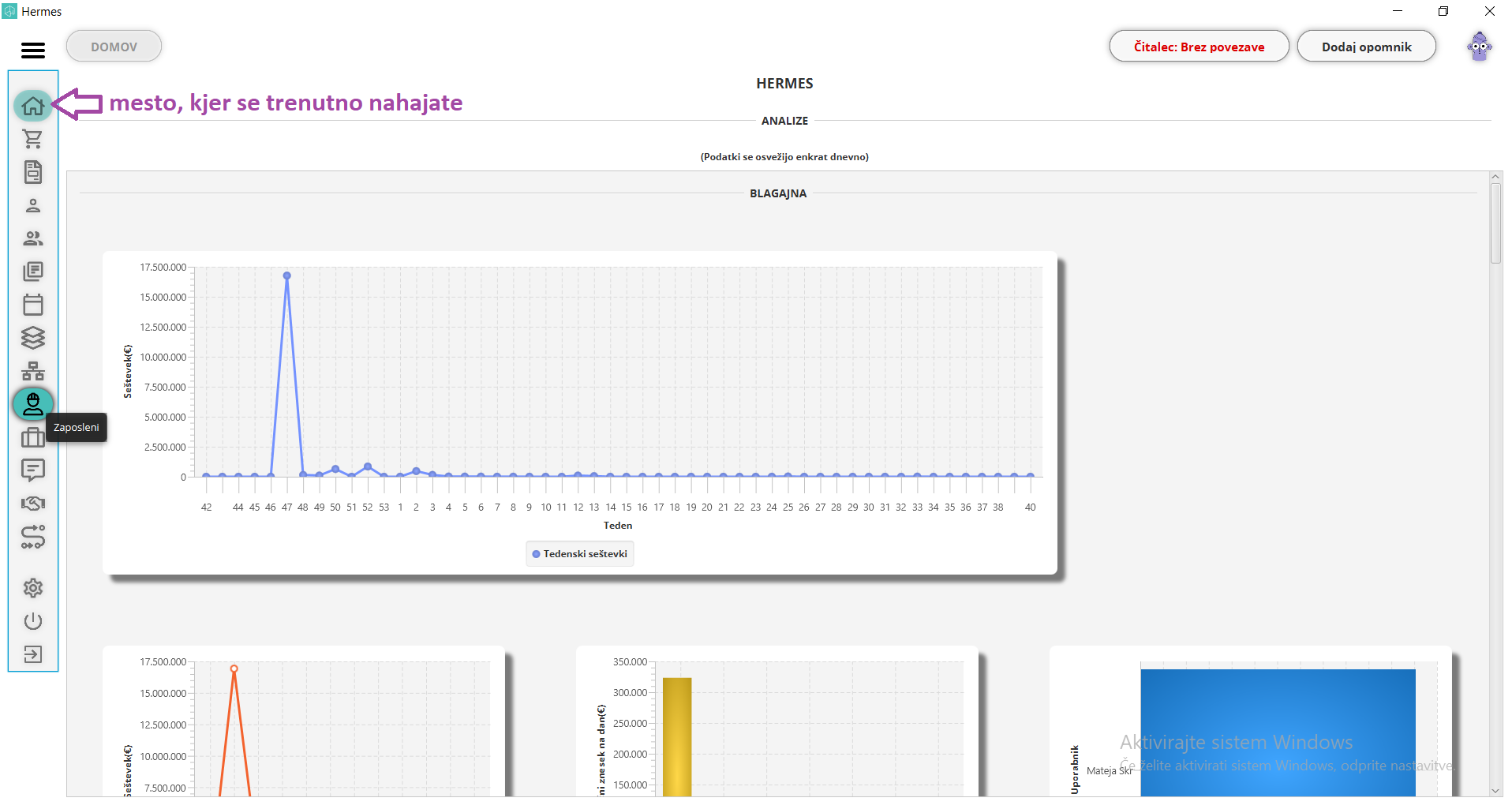
Na vrhu modulov (ikonic) se nahajajo tri črtice. S klikom nanje, se odpre prikaz vseh modulov in imen. S klikom na enega izmed njih se vam odpre želen modul. Čisto na vrhu se izpiše ime in priimek uporabnika ter uporabniško ime, ki je trenutno prijavljen v tej seji.
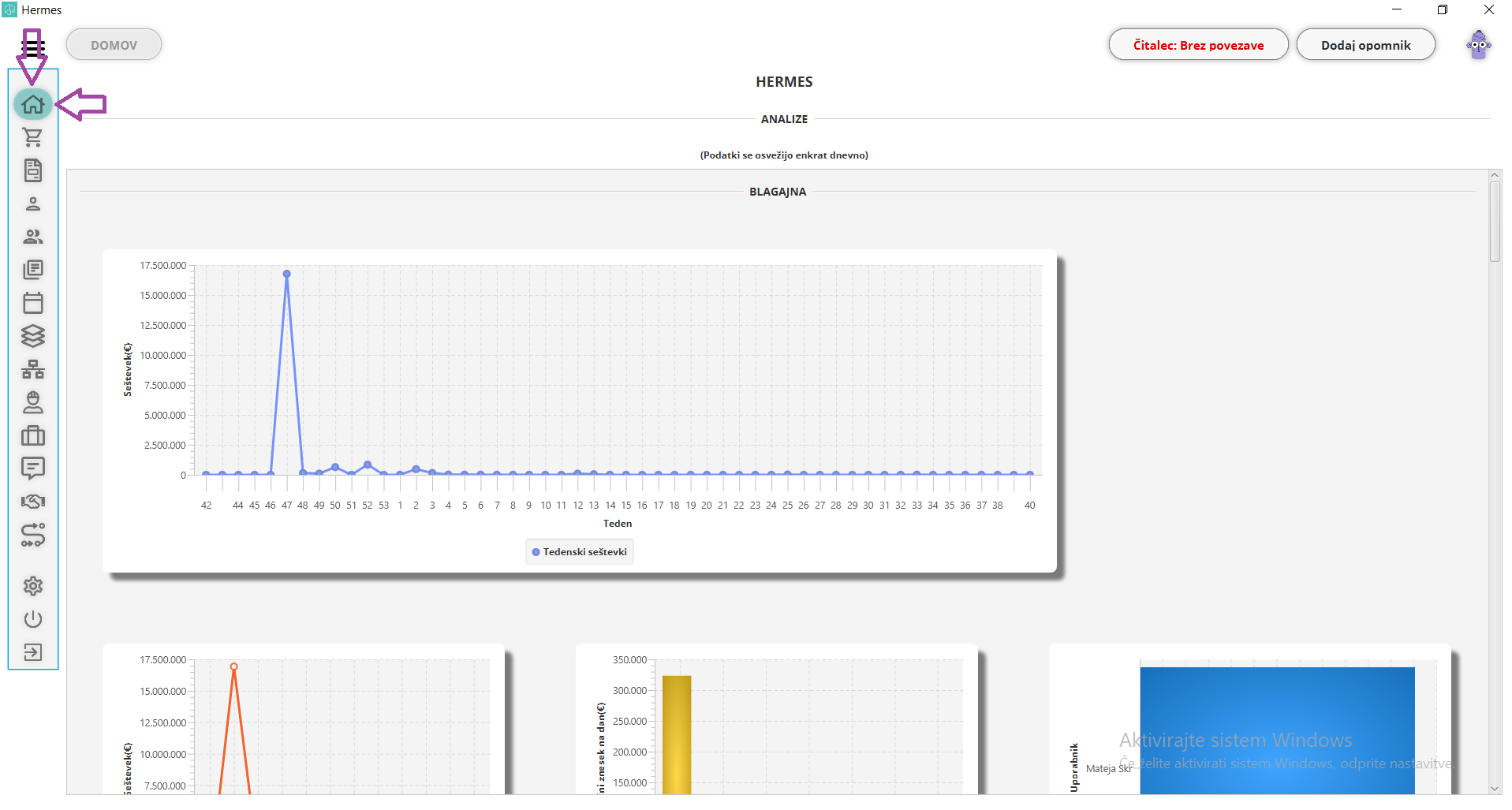
Odpre se takšno okno:
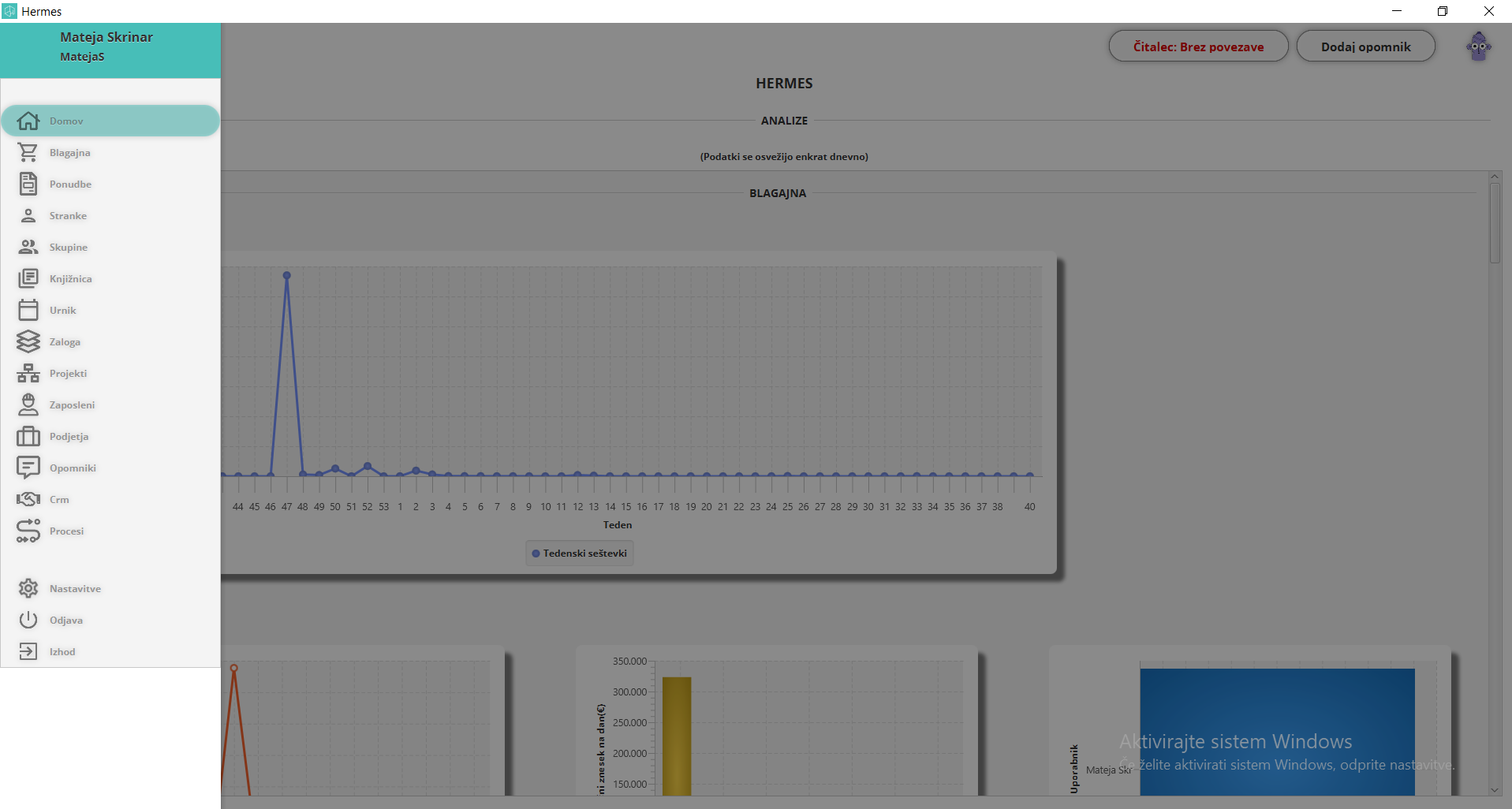
Navodila za uporabo
Na vsaki strani v aplikaciji, se zgoraj desno nahaja cirkusant Bobi. S klikom na ikono, se nam odprejo navodila za uporabo, kjer je podrobno razloženo, kako modul deluje.

Seznami
Na vsakem modulu omgočamo iskanje po vnosih in filtriranje. Preprosto določite filter ki vas zanima in kliknite iskanje. Za podrobno filtriranje preberite navodila za uporabo, na posameznih modulih.
V določenih primerih lahko filtriranje določite sami in sicer z vnosom personaliziranih polj v nastavitvah. Pri vnosu označite pokaži filter.
Lahko pa s klikom na posamezni stolpec razvrstite vnose od a-ž ali ž-a.
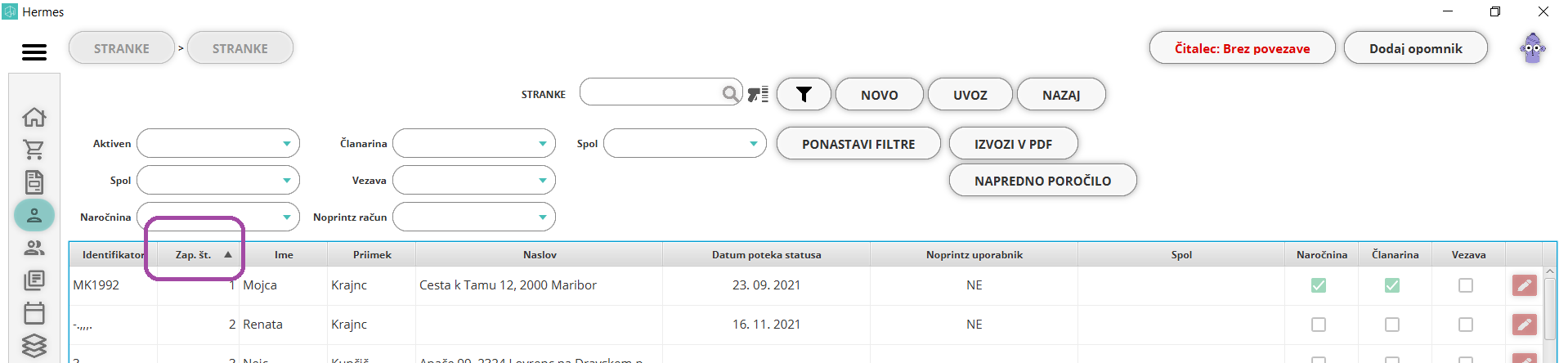
Blagajna - izdaja računov
Pri izdaji računov, ko dodajate artikle, se lahko po samih artiklih pomikate z tabulatorjem in jih tako urejate. Uporaba tabulatorja je možna tudi v drugih modulih.
Če se pomikate po seznamih (ko dodajajate ali urejate) z tabulatorjem, vam bo označilo cele datume, ki jih lahko spremenite z vnosom drugega datuma. Primer:
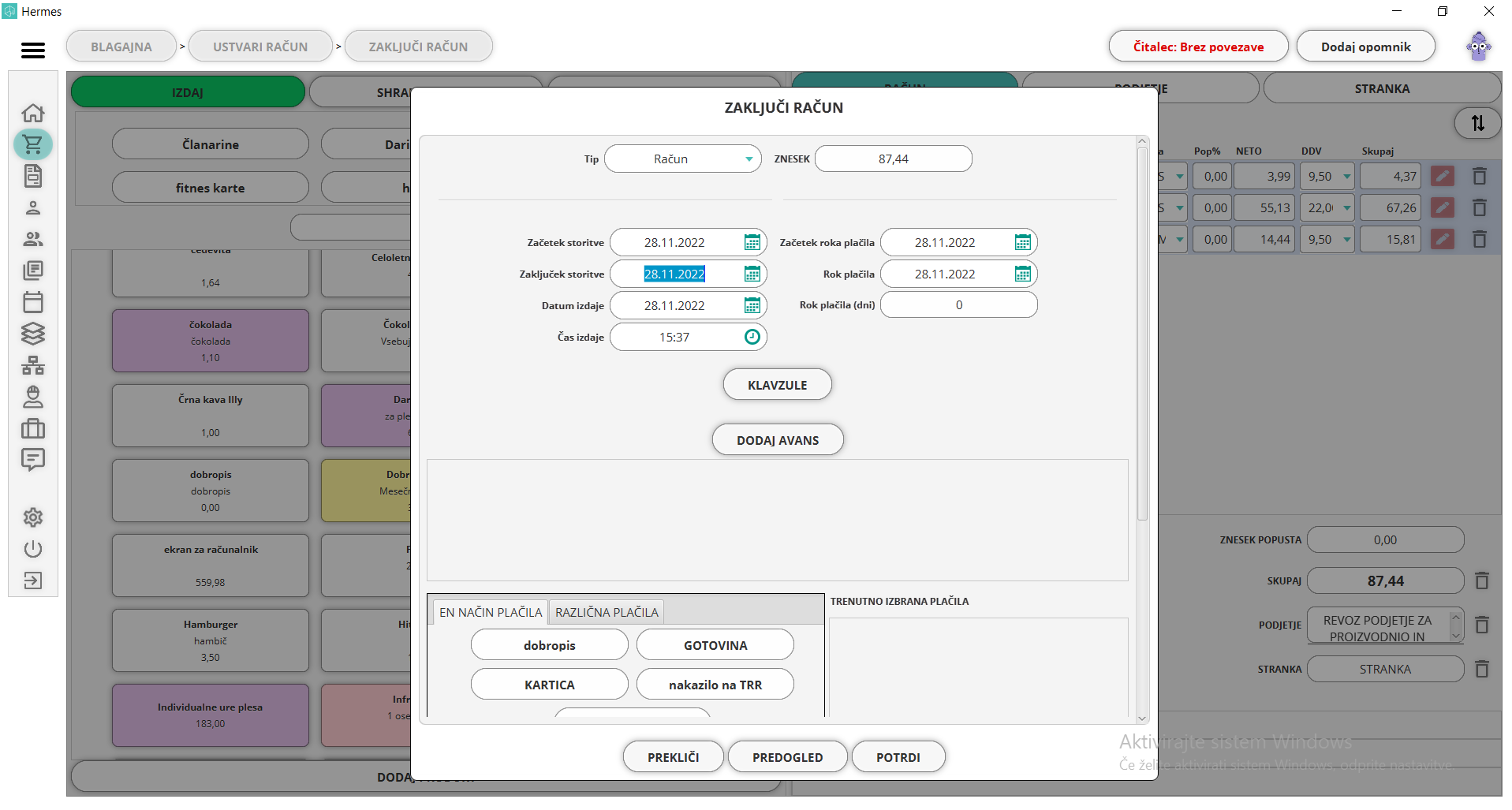
Kaj so moduli?
Hermes je sestavljen iz modulov, ki jih uporabljate za opravljanje svojih storitev. Namenjena so olajšanju vašega vsakdana in pri prihranku časa ter denarja. Široko in podrobno razlago o modulih najdete na vsakem modulu posebej v navodilih za uporabo. Na kratko o modulih:
-
domača stran: različna statistika našega dela. Povezava do domače strani.
-
blagajna: izdaja predračunov, računov, kreeacija produktov, samodejno izdanih računov, poročila izdanih računov. Povezava do blagajne.
-
ponudbe: predlogi za sklenitev posla in prenos ponudbe v projekt. Povezave do ponudb.
-
stranke: seznam strank, naročnine, vezave, članarine, vpisni listi, vpogledi v prestavitev naročnin. Povezava do strank.
-
skupine: skupine strank in zaposlenih. Povezava do skupin.
-
knjižnica: elementi, ki jih uporabljate pri delu (definicija telovadbe). Povezava do knjižnice.
-
urnik: koledar in urnik za časovno organizacijo, sms obveščanje, tipi rezervacij. Povezava do urnika.
-
zaloga: vodenje stanj zalog na pregleden in sledljiv način, inventure. Povezava do zalog.
-
projekti: modul za jasno definiranje načrtovanega časa in materiala ter samo porabo. Povezava do projektov.
-
zaposleni: vodenje zaposlenih, delovnega časa, obračun delovnega časa. Povezava do zaposlenih.
-
podjetja: evidenca pravnih strank, s katerimi sodelujemo. Povezava do podjetij.
-
opomniki: aplikacija nam bo poslala opomnik na točno določen čas. Povezava do opomnikov.
-
CRM: povezava do partnerjev, ki združujejo dodane stranke in podjetja, vnos interakcij. Povezava do partnerjev.
-
procesi: združevanje vsakodnevnih ponavljajočih aktivnosti v module in na to zagon procesov. Povezava do procesov.
-
osnovna sredstva: vnos osnovnih sredstev. Povezava do osnovnih sredstev.
-
nastavitve: kako in na kak način bomo uporabljali module. Povezava do nastavitev
Ali aplikacija zahteva vnos nujno potrebnih podatkov?
Da. V določenih primerih, program potrebuje nujno potrebne podatke, da lahko nemoteno deluje. Ti podatki so označeni z zvezdico (*). V kolikor izpustite takšen podatek, se na sredini spodaj pojavi okence v rdeči barvi, ki vas opozori na napako.
Obvezni podatki za uporabo aplikacijo so vnos podatkov v nastavitvah podjetja in nastavitve naprave, ki jo uporabljate. Nastavitve podjetja se izpišejo na vseh izdanih dokumentih (naprimer izdan račun), nastavitve naprave pa zaradi izdaje gotovinskih računov. Ime naprave nastavite že ob prvem vpisu v aplikacijo oziroma prvem vpisu v domeno.
Primer opozorila, kjer podatek ni izpolnjen:
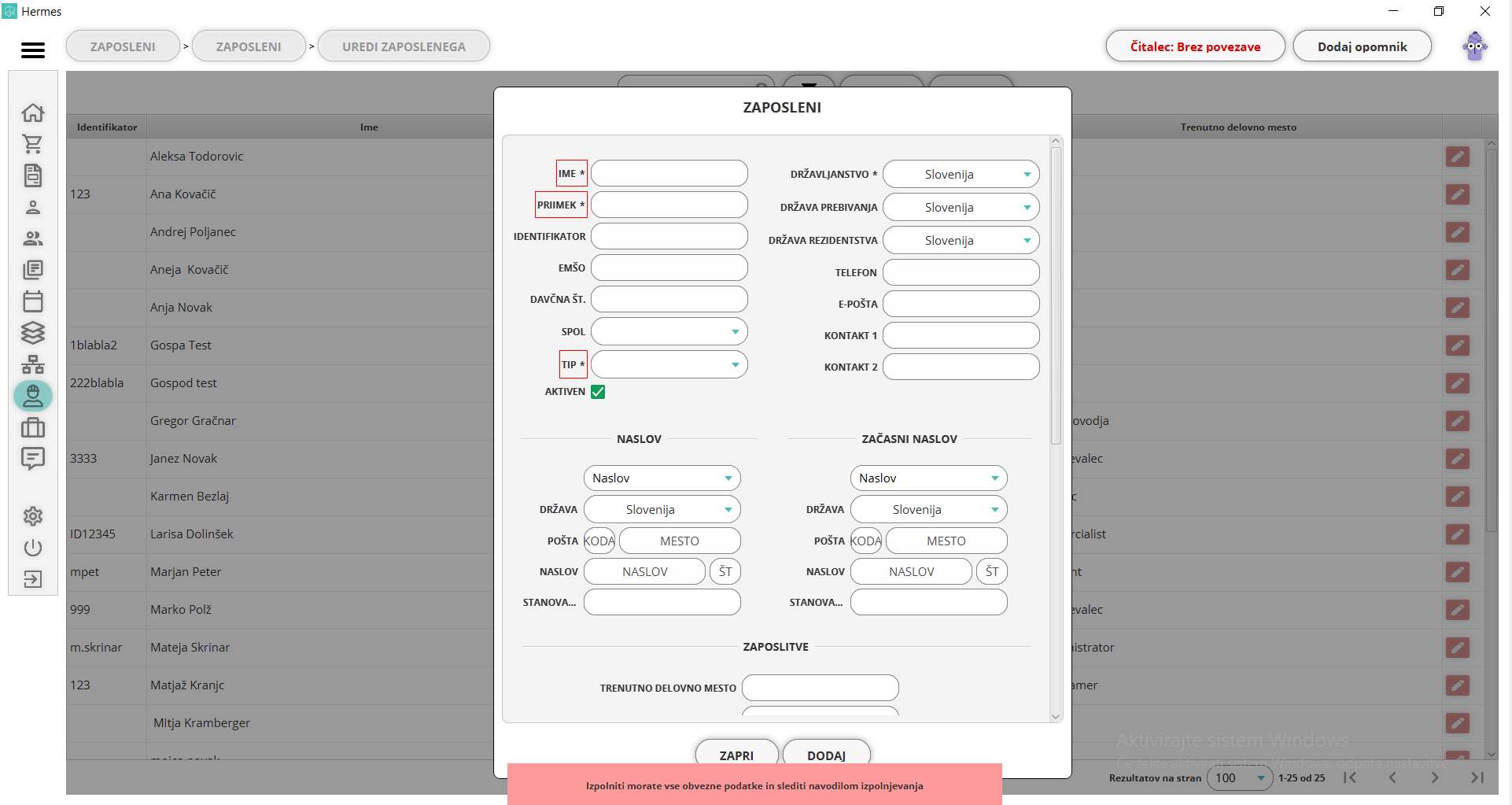
Kako urediti dostope več uporabnikom?
Za dostop in delo z aplikacijo Hermes, je potrebno zgolj to, da imate aplikacijo naloženo na svoji napravi in imate dostop do interneta.
Nastavite lahko poljubno število uporabniških imen in skupin uporabnikov, ki jim lahko dodelite različne pravice. To urejate v nastavitvah, po navodilih iz poglavja "uporabniki". Ob kreaciji uporabnika dobi uporabnik geslo za vpis na e-mail naslov, v kolikor e-mail naslova ni vpisanega, se izpiše na ekranu. (Vsak uporabnik naj ob prvem vpisu v aplikacijo zamenja geslo.)
Dostop lahko omogočite tudi zunanjim sodelavcem, npr. računovodskemu servisu, zgolj za pregled zgodovine računov, da je med vami potrebno minimalno komunikacije, pri kateri lahko prihaja do napak v razumevanju.
Ali je možno aplikacijo uporabljati na večih napravah?
Da. En uporabnik lahko uporablja aplikacijo na večih napravah, če se vpiše s svojim uporabniškim imenom in geslom. Nastavite si ime naprave in jo ob ponovnem vpisu v aplikacijo preprosto izberete iz seznama. (Tako okno se bo pojavilo po vsakem vpisu domene.) Priporočamo, da v kolikor uporabljate različne lokacije oziroma različne naprave, da si vedno nastavite novo napravo.
Naprimer, če uporabljate namizno verzijo, si ustvarite ime naprave kot Mateja-laptop. Če uporabljate tudi mobilno verzijo, si napravo poimenujete npr Mateja naprava-SamsungA40.
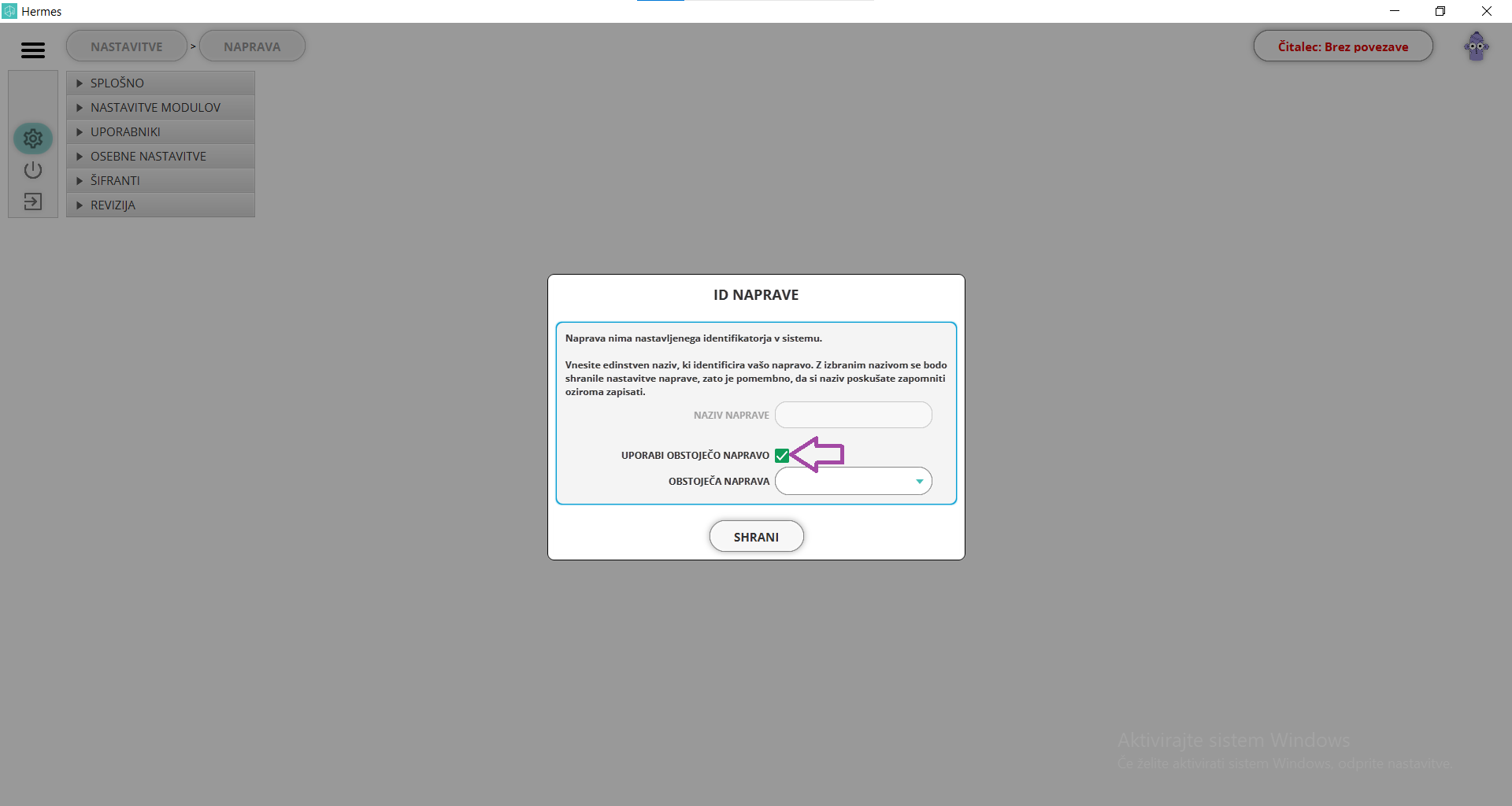
Kaj je NoPrintz?
Sodelujemo z partnerjem NoPrintz, ki omogoča prejem elektronskih računov. Vi in vaša stranka morate imeti vzpostavljen NoPrintz. Vsak račun, ki ga boste kreirali, bo nato posredovan preko NoPrintza.
Kako vzpostavimo NoPrintz - primer.
Mobilna aplikacija Hermesa
Omogočamo tudi mobilno verzijo Hermesa, ki je dopolnitev namizni aplikaciji. Mobilna verzija upošteva vse nastavitve, ki ste jih nastavili v namizni. Za vpis uporabite enake podatke, ki jih uporabljate za namizno aplikacijo. Spremembam za mobilno aplikacijo lahko sledite tukaj.
Kako dopolnjuje namizno verzijo?
-
blagajna: nudi pregled (izdanih) računov,
-
stranke: vpogled v seznam obstoječih strank, dodajanje/urejanje strank, vpisni listi,
-
knjižnica: vpogled v obstoječe elemente, dodajanje/urejanje elementov knjižnice,
-
urnik: nudi vpogled v obstoječe seznam dogodkov, določanje prisotnosti na dogodkih,
-
zaloga: prevzem izdajnic (prevzem materiala), zaloga blaga, inventura (skeniranje zaloge in vnašanje količine), potrditev vračil materiala, potrditev medskladiščnic, medskladiščnice (prenos materiala med skladišči), vračanje materialov, pregled stanja v skladiščih in pregled stanja v virtualnih skladiščih (po tem ko prevzame material).
-
projekti: vpogled v projekte, gradbišča, kreiranje dnevnikov gradbišč (kasneje tudi podpisovanje dopolnilnih delov), vpogled v delovne naloge, delovne podnaloge, kreacija opravil in pregled opravil. Za zaključevanje opravil stranki na terenu omogoči podpis.
-
zaposleni: zagon delovnega časa, pregled seznama zaposlenih, dodajanje/urejanje zaposlenih, pregled lastnega delovnega časa, vnos delovnega časa (beleženje), zahtevek za dopust, zahtevek za odsotnost, pregled zahtevkov za dopust, potrjevanje zahtevkov za dopust, seznam trenutno prisotnih in potrjevanje delovnih časov.
-
podjetja: vpogled v seznam obstoječih podjetij, dodajanje/urejanje podjetij,
-
opomniki: dodajanje/urejanje opomnikov, pregled osebnih opomnkov, pregled vseh obstoječih opomnikov.
-
CRM: pregled seznama partnerjev (strank in podjetij), urejanje partnerjev, ter dodajanje interakcij,
-
procesi: kreiranje (po procesnih modelih, ki ste jih kreirali v namizni aplikaciji), zaključevanje in brisanje procesov.
-
nastavitve: osebne nastavitve - sprememba gesla in
-
odjava: iz aplikacije.
Prav tako so prikazane generične entitete in vse njihove funkcije dodajanja, urejanja in pregleda.
Konkretne primere uporabe mobilne verzije, si preberite tukaj.
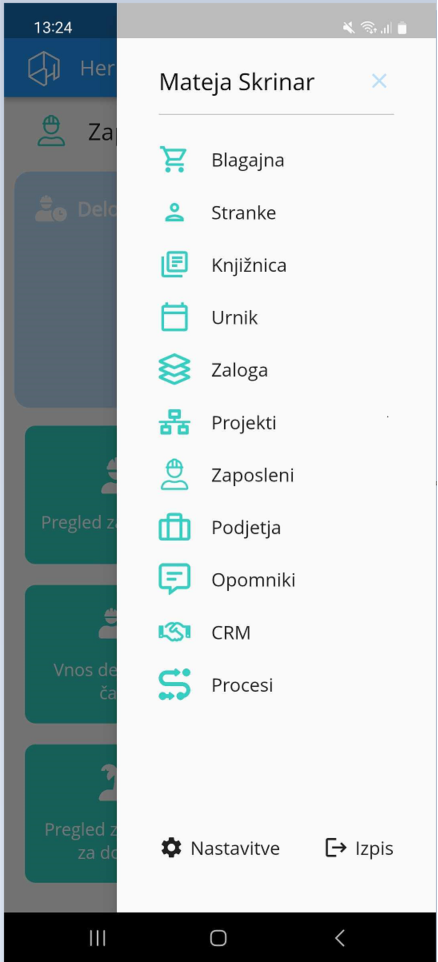
HePal
HePal je online aplikacija namenjena vašim strankam. Vaše stranke se lahko same prijavljajo na vaše dogodke, ki ste jih kreirali in si celo podaljšajo naročnino. Hermes izda račun, vi pa prejmete plačilo za opravljeno storitev na Stripe.
Aplikacijo lahko uporabljate na namizju ali do nje dostopate preko mobilne naprave oziroma tablice. Najdete jo na: https://app.hepal.si/login
Kako deluje? Deluje tako, da se vaša stranka registrira na HePal z istim e-mail naslovom, ki je vnešen v Hermesu. Na tak način sta računa samodejno povezana. Vsi podatki prikazani na HePalu so enaki kot na Hermesu in obratno.
Uporaba je za vas brezplačna.
Konkretno uporabo HePala si preberite tukaj.
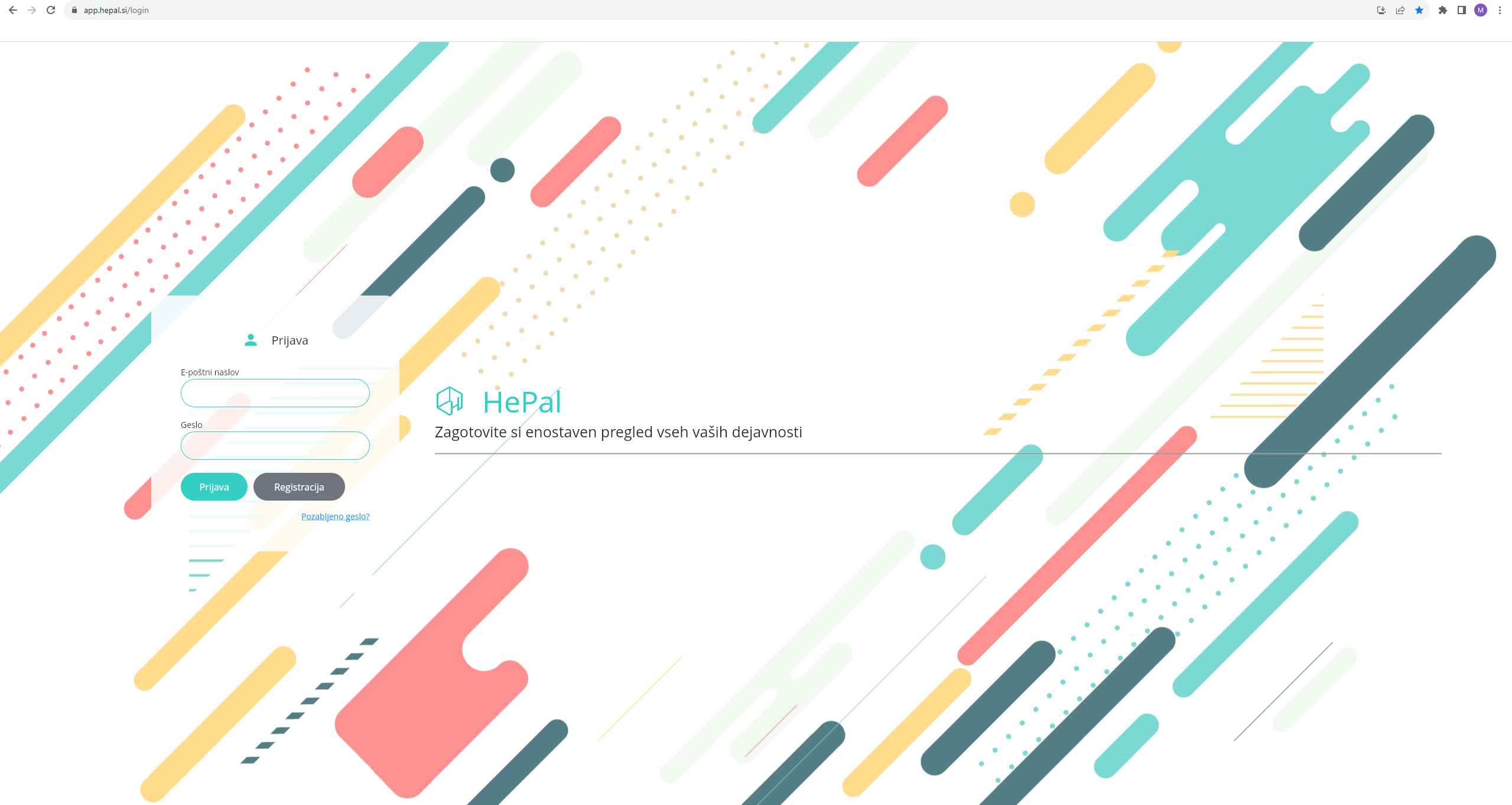
Vzpostavitev HePala
1.) Najprej si uredite Stripe. Izpolnite polja v nastavitvah modula Stripe in sledite navodilom.
2.) Pri kreaciji dogodkov označite vidnost dogodka na stranke. Kako določimo vidnost?
3.) Uredite stranko in ji vnesite telefonsko številko ter e-poštni račun.
4.) Stranki posredujte naslednjo povezavo: https://app.hepal.si/login , kjer se registrira.
Pomembno: stranka mora uporabiti točno takšen e-poštni naslov, kot ste ga vnesli pod urejanje stranke.
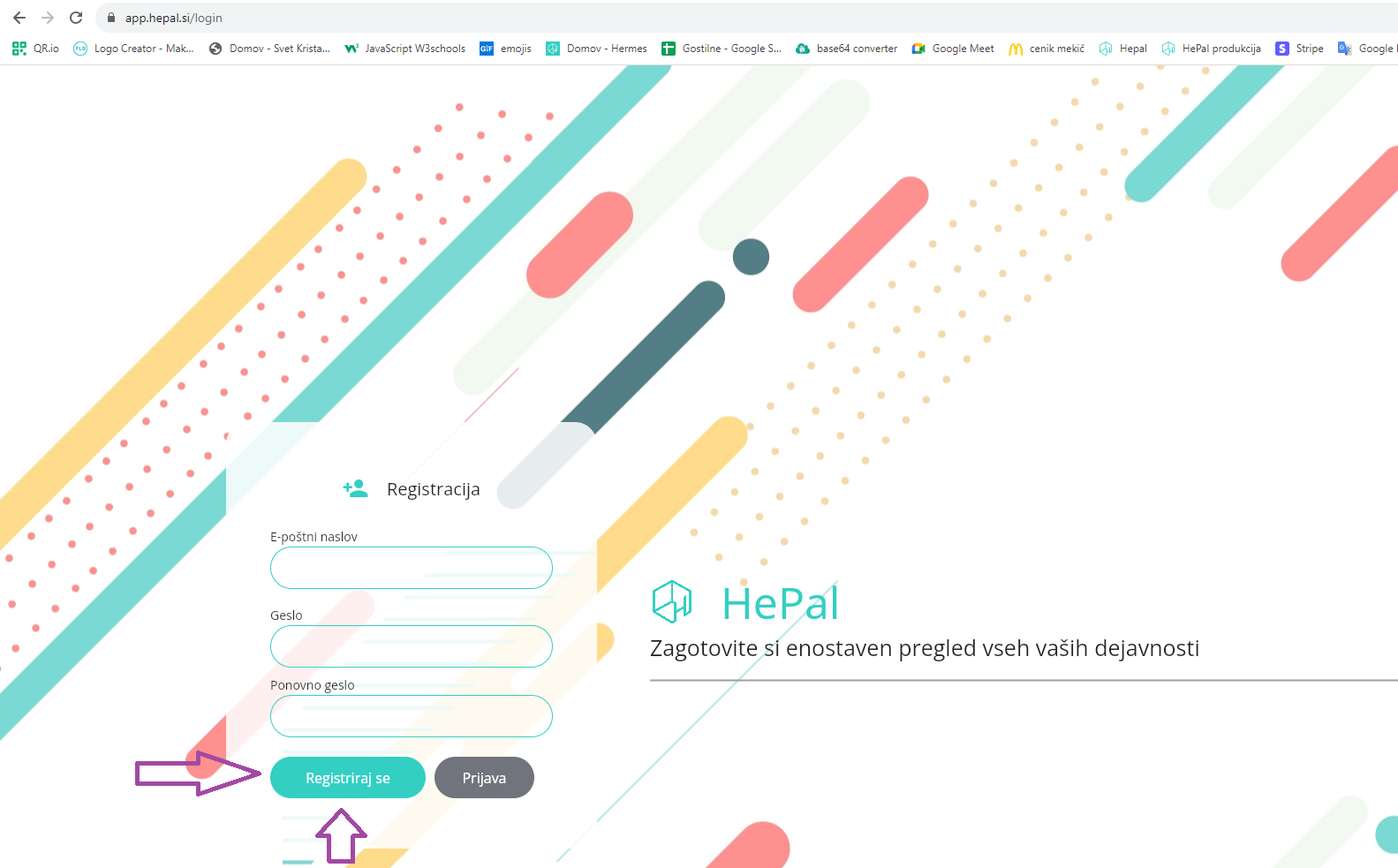
5.) Ko se stranka registrira, se naj prijavi v aplikacijo z podatki, ki jih je vnesla. Ob registraciji stranka prejme kodo za potrditev na vnešen naslov.
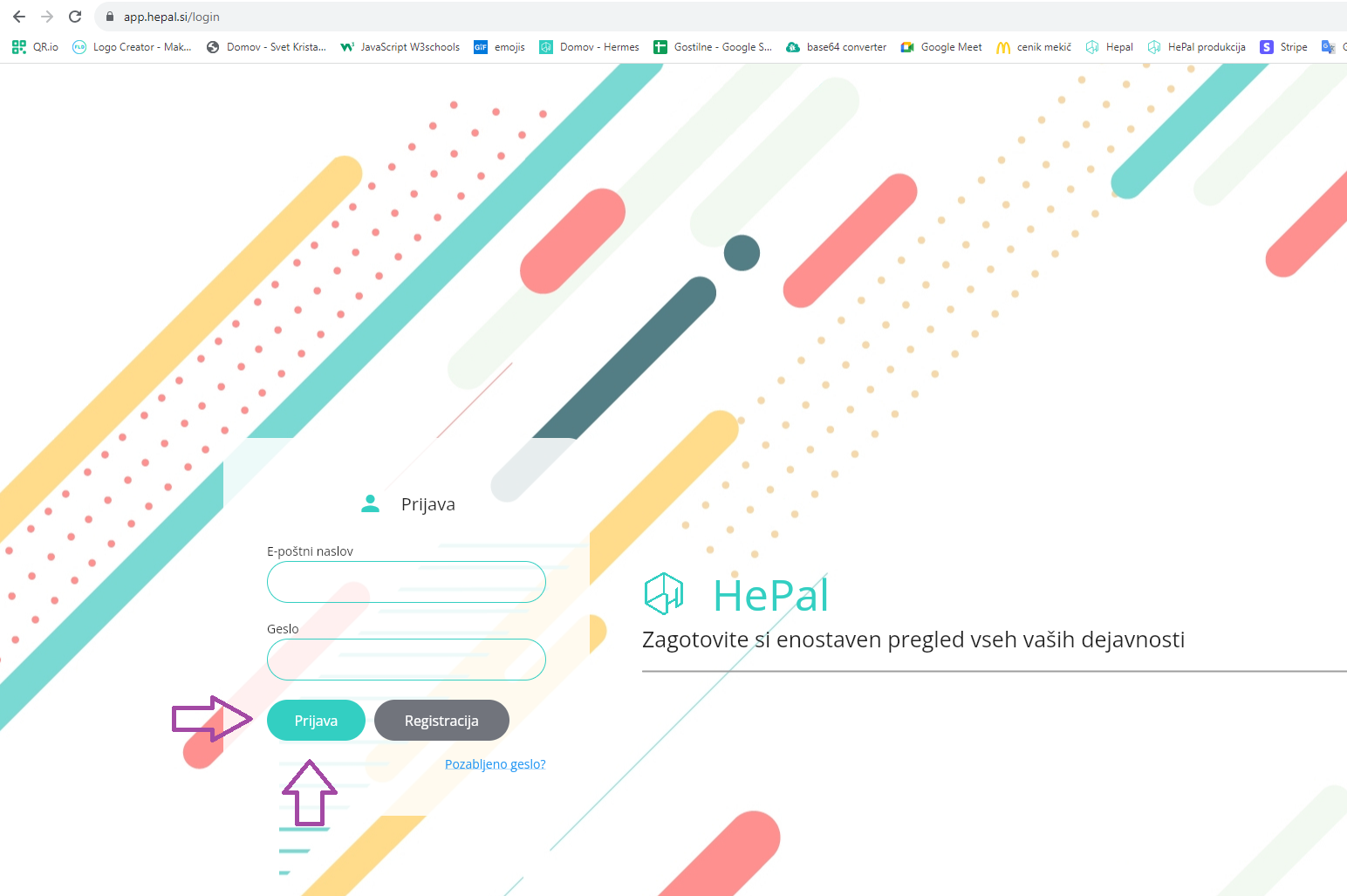
6.) Ob prvi prijavi v HePal, se pojavi okno za potrditev e-poštnega naslova. S klikom na potrdi se odpre okno, kamor vnese prejeto kodo. S tem dejanjem se račun samodejno poveže z Hermesom.
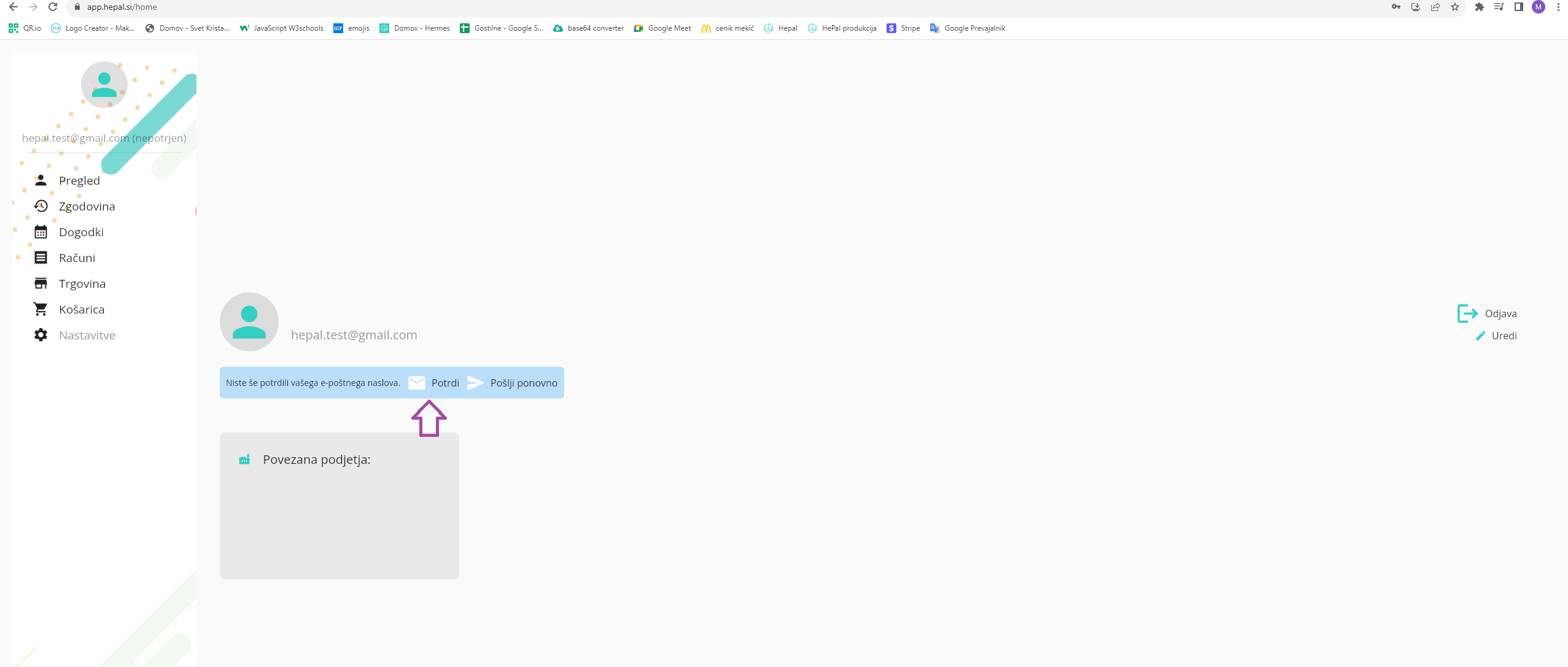
Navodila za uporabo HePala
Pregled: Ali domača stran. Ob prijavi v aplikacijo se odpre domača stran z podatki o obvestilih (v primeru, da je dogodek bil preklican), aktivnih naročninah, aktivnih vezavah, aktivnih članarinah.
Sledi izpis o prihajajočih dogodkih, na katere je stranka prijavljena in zadnjih transakcijah (izdani računi).
Čisto na koncu je izpis povezanih podjetij, v primeru da je stranka registrirana pri večih podjetjih, ki uporabljajo HePal.
Na levi strani se nahaja meni z naslednjimi možnostmi:
Zgodovina: prikazuje seznam aktivnih in neaktivnih seznamov naročnin, članarin in vezav.
Dogodki: je seznam vseh preteklih in prihajajočih dogodkov, na katerih je stranka (bila) prijavljena. Razvidno je, ali je stranka bila prisotna, ali je bil določen pogoj (število prijavljenih), ali se je dogodek končal ali je bil preklican.
Pri prihajajočih dogodkih je možnost odjave.
Računi: je seznam vseh izdanih računov na to stranko. S klikom na posamezni račun se odprejo informacije o računu, ki si ga lahko izvozi v PDF. (V primeru, da je stranka pri večih podjetjih, bo lahko tukaj izbrala pregled za določeno podjetje.)
Trgovina: je seznam produktov, ki ste jim označili možnost pokaži strankam. S to možnostjo ste določili, da jih lahko stranke kupijo v HePalu. (V primeru, da je stranka pri večih podjetjih, bo lahko tukaj izbrala pri katerem podjetju želi kupiti produkt.)
Košarica: ko stranka izbere (doda) produkt v trgovini, se bo produkt premaknil v košarico. Tukaj lahko produkt kupi in plača s Stripom. (V primeru, da je stranka pri večih podjetjih, bo lahko tukaj izbrala pri katerem podjetju želi kupiti produkt.) In
Nastavitve: tukaj se lahko spremenijo osebni podatki ali geslo.
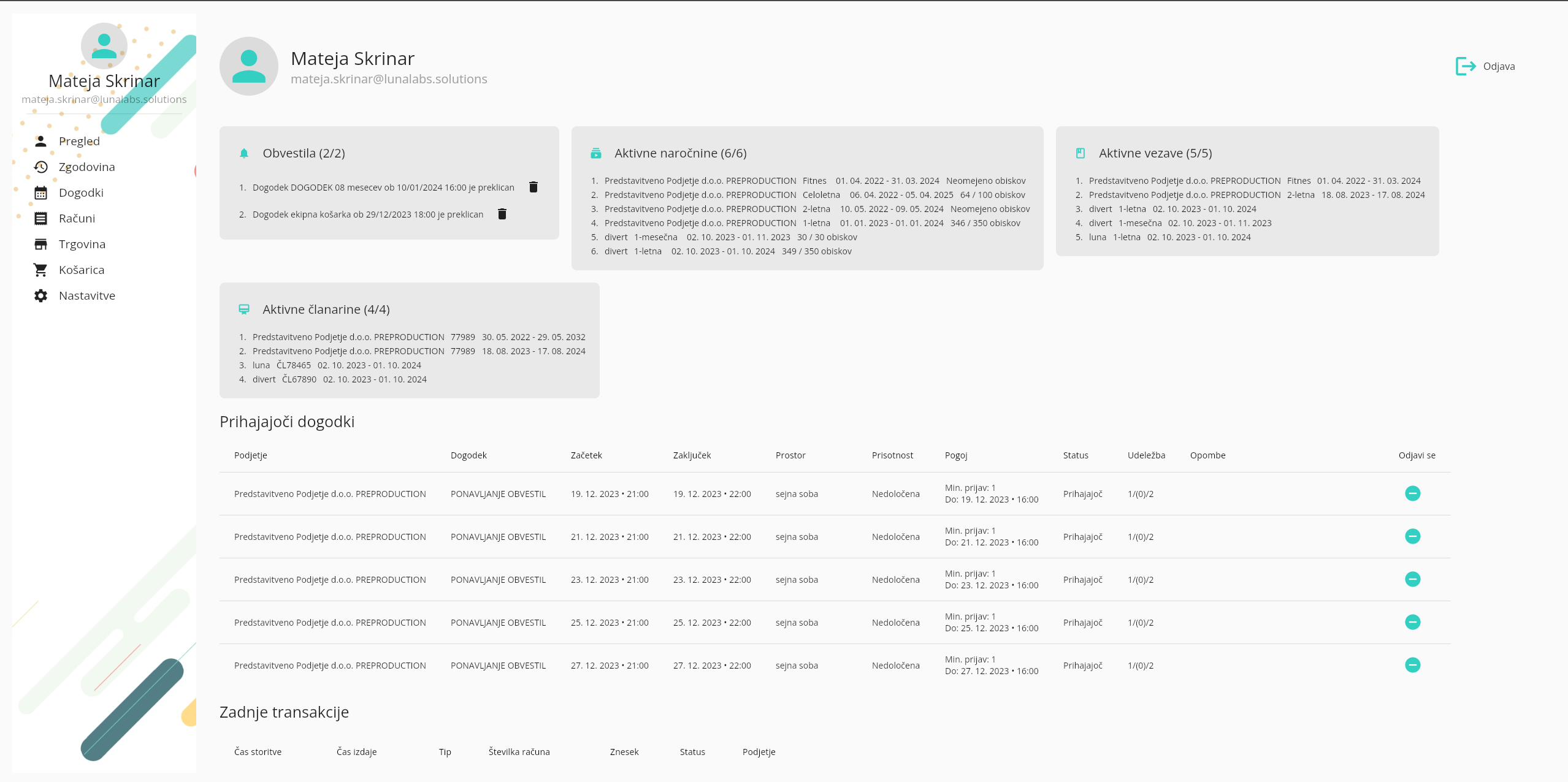
Kaj pa integacije?
Trenutno nudimo sledeče integracije:
-
Stripe: plačilna platforma za plačevanje. Uporabljamo jo na HePalu, da si lahko vaše stranke same podaljšajo naročnino. Navodila za vzpostavitev Stripe.
-
Minimax: računovodski program. Namenjen je izvozu vseh računov v XMl obliki, ki kreirajo temeljnico. Le to uvozite v Minimax in nadaljujete z delom. Navodila za vzpostavitev Minimaxa.
Preberite si konkretni primer izvoza računa za Minimax.
Posodobitve aplikacije
Na strani Seznam posodobitev, lahko spremljate pretekle verzije aplikacije ter kaj imamo trenutno v razvoju. Ob vklopu aplikacije Hermesa, le ta vedno preveri ali so na voljo nove različice in jih avtomatsko prenese.
Pomembno je, da aplikacijo posodabljate sproti, za zagotavljanje pravilnega delovanja.
Na voljo je tudi seznam posodobitev za mobilno aplikacijo.
Kako lahko vidim dodane spremembe v aplikaciji?
Ko Hermesu dodamo novosti oz spremembe, morate aplikacijo posodobiti. (V primeru da je ne posodobi samodejno, se odjavite in ponovno prijavite v aplikacijo.)
V primeru novih modulov ali pravic, si morate dodeliti nove pravice. To naredite tako, da odprete nastavitve skupin, na levi strani dodati kljukice tam kjer jih ni in na novo zagnati aplikacijo. Pojavili se bodo novi moduli oz nove možnosti uporabe.
Nadzor nad dogajanjem
Ker Hermes omogoča uporabo večim osebam hkrati, smo omogočili nadzor nad dogajanjem. Nekaj načinov za nadzor nad zaposlenimi/uporabniki:
-
prijave v aplikacijo, kdo se je prijavil, kdaj, s katere naprave, si lahko ogledate v nastavitvah - revizija,
-
natisnjena kopija računov se prav tako nahaja v nastavitvah - revizija,
-
delno vam lahko pomaga domača stran, ki prikazuje statistiko,
-
v blagajni imate pri vseh izdanih računih, predračunih, ponavljajočih računih, odprtih sejah, zavedene podatke o datumu, uri izdaje ter kdo je račun izdal,
-
na vsaki posamezni ponudbi je razvidno ime uporabnika, ki je ponudbo kreiral,
-
pri strankah imate za nadzor načrtno kreirane podmodule za naročnine, vpogled v naročnine, prestavljene naročnine, vezave.
-
na urniku je izpis imena uporabnika kdo je ustvaril dogodke, prav tako lahko na časovnici vidite pregled nad dogodki, na katerem je udeležen uporabnik.
-
na vodenju zaloge je pri medskladiščnicah zaveden uporabnik,
-
pri dnevniku gradbišč je zavedno, kdo je dnevnik ustvaril ter vsi podpisniki, ki so bili prisotni na gradbišču,
-
na opravilih je izpis uporabniškega imena ter imena uporabnika, ki je le tega ustvaril.
-
na partnerjih je izpis vsakega uporabnika, ki je dodal stranko ali podjetje v aplikacijo.
-
na procesih imate pregled nad procesih v teku ter njegovim stanjem.
Vse te nadzore določite z dodajanjem pravic, ki jih določite odgovorni osebi. Ostali uporabniki ne bodo vedeli, kdo ima nadzor nad pregledom vnešenih podatkov.
Katere podatke lahko uvozim z Excelom?
Da bi vam prihranili čas, smo omogočili uvoze produktov, strank, podjetij in materiala. Navodila za uvoz najdete na vrhu strani namestitev in uvozi (med domov in nastavitve) ali s klikom v prvem stavku.
Ali Hermes omogoča izvoz vnešenih podatkov?
Da. Zaenkrat omogoča izvoz naslednjih podatkov:
-
poročilo izdanih računov in excel izvoz izdanih računov: na pregledu računov,
-
poročilo stanj blagajne: pregled stanj blagajne,
-
izvoz posamezne ponudbe: na pregledu ponudbe,
-
napredno poročilo strank: na seznamu strank,
-
izvoz skupin strank: skupine strank,
-
izvoz projektov: na [pregledu posameznega projekta](projekti.md#pregled-projekta,
-
poročilo gradbišča: na pregledu posameznega gradbišča,
-
obračuni opravil: projekti - obračuni,
-
delovni časi: na pregledu delovnih časov,
-
kopije računov: revizija kopij računov, s podatki o datumu, uri, kdo je izvozil in kateri račun je izvozil. In
-
izvoz vnešenih podatkov na generične entitete. na generičnih entiteti se pod filtri nahaja gumb za izvoz vnešenih podatkov, ki jih lahko uporabite za nadaljno obdelavo.
Izvažamo lahko poročila v PDF datoteki ali izpis podatkov v Exelu.
Davčno potrjevanje računov
Pri izdaji računa se v primeru gotovinskega poslovanja avtomatsko povežemo na FURS. V ta namen smo razvili certifikat, ki ga naložite v nastavitvah. Certifikat naložite samo enkrat in velja za vse uporabnike, ne glede na napravo, ki jo uporabljajo.
Ko je izdan gotovinski račun, se bo le ta samodejno sinhroniziral z FURSom. Kako vemo, kdaj se je poslal? Primer:
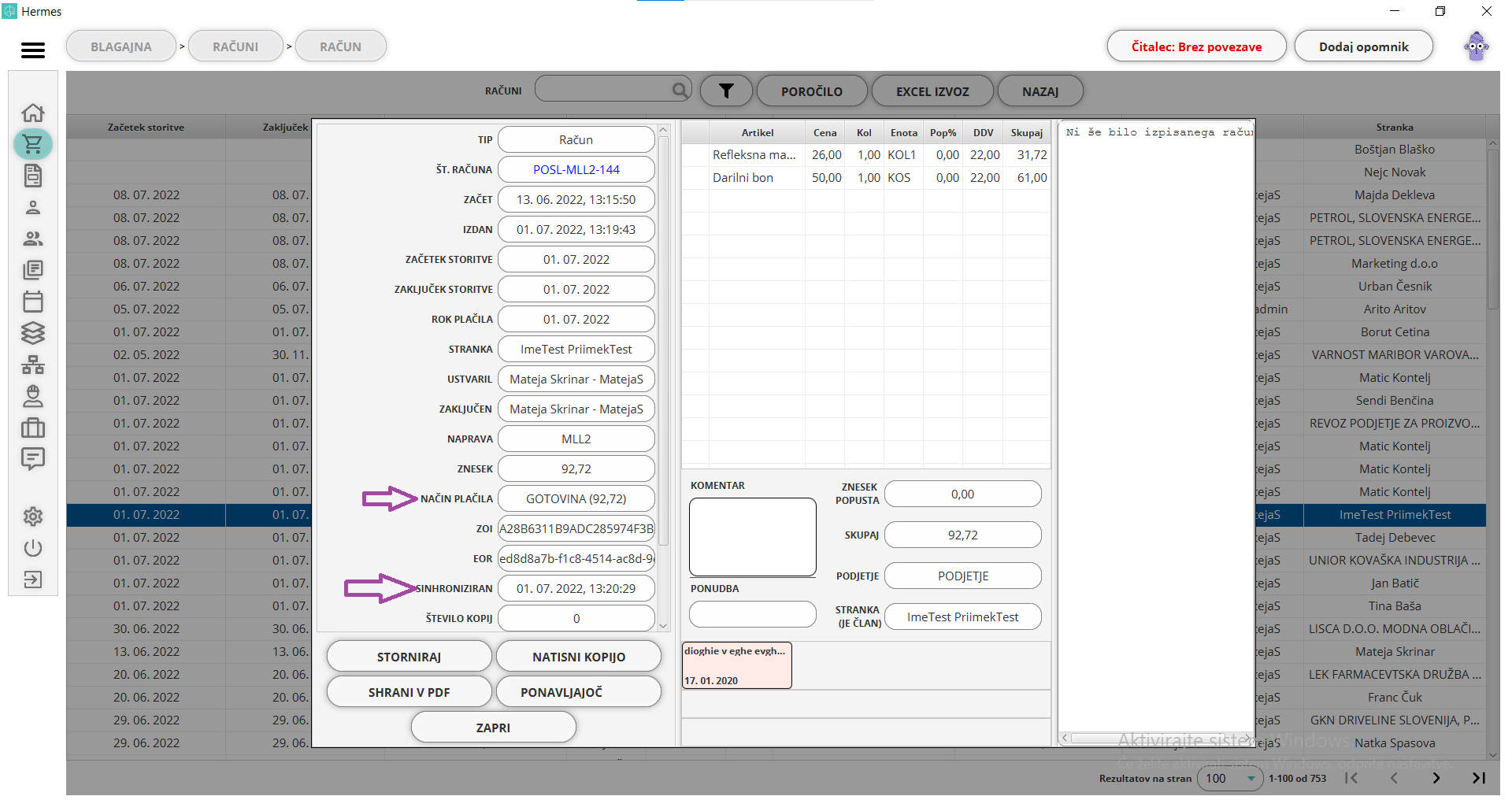
Kako uporabljati urnik?
Hermes nam omogoča modul urnik, za lažjo organizacijo delovnega časa. V urniku najprej določimo prostor, kjer delujemo in odpiralni čas (kdaj smo na voljo). Koledar nam bo prikazan glede na ure v tednu.
S klikom v željen okvirček določimo ali je obisk osebe ali obisk skupine. Pomaga nam določiti še druge pomembne informacije, kot so lokacija, število ljudi, predmet obiska in obveščanje strank. Če določimo obveščanje, bo stranka dobila obvestilo o ustvarjenem obisku in dobila bo tudi opomnik, preden se sam obisk prične.
V kolikor organiziramo obisk večih oseb, jih dodamo v skupine strank za lažje dodelovanje terminov.
Modul je idealen za vse, ki imate obiske, sestanke, telefonske klice... Omogočen vam je tudi pregled obiskov po uporabnikih, če se prestavite v modul časovnica uporabnikov.
V kolikor imate ponavljajoče dogodke, lahko kreirate predloge rezervacij, kjer enkrat definirate podrobnosti dogodka, nato pa ob kreiranju dogodka izberete želeno rezervacijo in samodejno se izpolnijo vsi podatki. Vnesti morate le čas začetka in zaključka.
Ali so na voljo pregledi konkretnih primerov uporabe Hermesa?
Da. Na strani Primeri uporabe aplikacije Hermes lahko preberete nekaj pogostih primerov uporabe.
Kako reagirati v primeru, da naletim na tehnično težavo?
V primeru ko naletite na tehnično težavo, poskušajte ustvariti posnetek zaslona (screenshot) in ga posredovati support službi. Če je mogoče, dopišite natančne korake kaj ste naredili, da ste naleteli na neželeno obnašanje aplikacije Hermes.
Imam še vprašanja, na katera nisem našel/a odgovora.
V tem primeru nas kontaktirajte na info@lunalabs.solution , +386 70 999 487 ali pošljite vprašanje preko kontaktnega obrazca https://lunalabs.solutions/#contact . Na vsako vprašanje, pobudo, bomo odgovorili. Potrudili se bomo, da uresničimo vsa vaša pričakovanja in želje.